2012 PEUGEOT 5008 navigation
[x] Cancel search: navigationPage 247 of 340
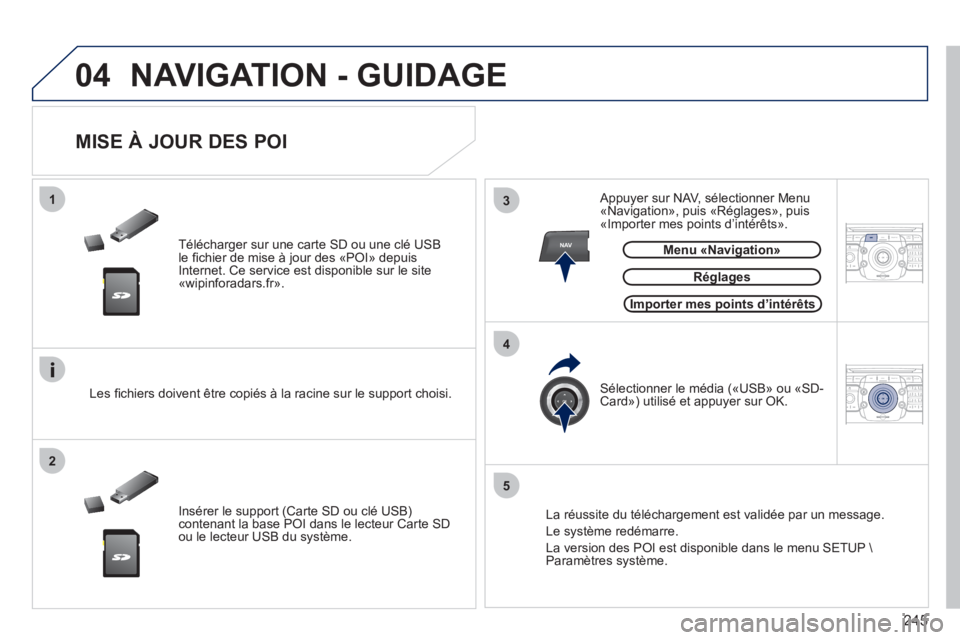
245
04
13
4
2
5
NAV2ABC3DEF5JKL4GHI6MNO8TUV7PQRS9WXYZ0*#
1RADIO MEDIANAV ESC TRAFFIC
SETUPADDR
BOOK
2ABC3DEF5JKL4GHI6MNO8TUV7PQRS9WXYZ0*#
1RADIO MEDIANAV ESC TRAFFIC
SETUPADDR
BOOK
NAVIGATION - GUIDAGE
Télécharger sur une carte SD ou une clé USB
le fi chier de mise ‡ jour des ´POIª depuis
Internet. Ce service est disponible sur le site
´wipinforadars.frª.
MISE À JOUR DES POI
Réglages
Les fi chiers doivent Ítre copiÈs ‡ la racine sur le support choisi.
InsÈrer le support
(Carte SD ou clÈ USB)contenant la base POI dans le lecteur Carte SDou le lecteur USB du systËme. SÈlectionner le mÈdia
(´USBª ou ´SD-Cardª) utilisÈ et appuyer sur OK.
Appu
yer sur NAV, sÈlectionner Menu
´Navigationª, puis ´RÈglagesª, puis
´Importer mes points díintÈrÍtsª.
La rÈussite du tÈlÈchar
gement est validÈe par un message.
Le s
ystËme redÈmarre.
La version des P
OI est disponible dans le menu SETUP \ ParamËtres systËme.
Importer mes points d’intérêtspp
Menu «Navigation»g
Page 248 of 340

246
NAV
13
4
5
1
2
04
2ABC3DEF5JKL4GHI6MNO8TUV7PQRS9WXYZ0*#
1RADIO MEDIANAV ESC TRAFFIC
SETUPADDR
BOOK
2ABC3DEF5JKL4GHI6MNO8TUV7PQRS9WXYZ0*#
1RADIO MEDIANAV ESC TRAFFIC
SETUPADDR
BOOK
2ABC3DEF5JKL4GHI6MNO8TUV7PQRS9WXYZ0*#
1RADIO MEDIANAV ESC TRAFFIC
SETUPADDR
BOOK
2ABC3DEF5JKL4GHI6MNO8TUV7PQRS9WXYZ0*#
1RADIO MEDIANAV ESC TRAFFIC
SETUPADDR
BOOK
2ABC3DEF5JKL4GHI6MNO8TUV7PQRS9WXYZ0*#
1RADIO MEDIANAV ESC TRAFFIC
SETUPADDR
BOOK
2ABC3DEF5JKL4GHI6MNO8TUV7PQRS9WXYZ0*#
1RADIO MEDIANAV ESC TRAFFIC
SETUPADDR
BOOK
NAVIGATION - GUIDAGE
RÉGLAGES DE LA DIFFUSION SONORE
DES CONSIGNES
Appuyer sur la touche NAV.
Appu
yer à nouveau sur la touche
NAV ou sélectionner la fonction Menu «Navigation» et appuyer sur OK pour valider.
Sélectionner la fonction «Réglages» et appuyer sur OK pour valider.
Menu «Navigation»g
Réglages
Lors de l’affi chage de la navigation
‡ líÈcran, appuyer sur OK puis sÈlectionner ou non ´Message vocalª pour activer ou dÈsactiver la diffusion des consignes vocales de guidage.
Utiliser la touche volume pour en
rÈgler líintensitÈ.
RÉGLAGES DES POINTS D’INTÉRETS ET
DES ZONES À RISQUES
Le volume sonore des alertes POI Zones à Risques se règleuniquement lors de la diffusion de ce type d’alerte.
Points d’intérêt sur carte
Paramétrer zones à risquesq
Sélectionner «Paramétrer zones à risques» pour accéder aux fonctions
«Affi chage sur carte», «Rappel visuel
à l’approche» et «Rappel sonore à
l’approche».
Sélectionner la fonction «Pointsd’intérêt sur carte» pour sélectionner
les POI à affi cher sur la carte par défaut.
Page 249 of 340

247
05
TRAFFIC
1
3
4
5
2
2ABC3DEF5JKL4GHI6MNO8TUV7PQRS9WXYZ0*#
1RADIO MEDIANAV ESC TRAFFIC
SETUPADDR
BOOK
2ABC3DEF5JKL4GHI6MNO8TUV7PQRS9WXYZ0*#
1RADIO MEDIANAV ESC TRAFFIC
SETUPADDR
BOOK
2ABC3DEF5JKL4GHI6MNO8TUV7PQRS9WXYZ0*#
1RADIO MEDIANAV ESC TRAFFIC
SETUPADDR
BOOK
2ABC3DEF5JKL4GHI6MNO8TUV7PQRS9WXYZ0*#
1RADIO MEDIANAV ESC TRAFFIC
SETUPADDR
BOOK
2ABC3DEF5JKL4GHI6MNO8TUV7PQRS9WXYZ0*#
1RADIO MEDIANAV ESC TRAFFIC
SETUPADDR
BOOK
PARAMÉTRER LE FILTRAGE ET
L’AFFICHAGE DES MESSAGES TMC
Lorsqu’on sélectionne tous les messages sur le trajet, il est
recommandé d’ajouter un fi ltre gÈographique (dans un rayon
de 5 km par exemple) afi n de rÈduire le nombre de messagesaffi chés sur la carte. Le fi ltre géographique suit le déplacement du
véhicule.
Les
fi ltres sont indÈpendants et leurs rÈsultats se soustraient.
Nous prÈconisons :
- un
fi ltre sur 10 km autour du vÈhicule en circulation dense,
- un
fi ltre sur 50 km autour du vÈhicule ou un fi ltre sur trajetpour les trajets sur autoroute.
Appu
yer ‡ nouveau sur la touche
TRAFFIC ou sÈlectionner la fonctionMenu ´Trafi c» et appuyer sur OK
pour valider.
Sélectionner «Filtre
par distance».
La liste des messages TMC apparaît en dessous de Menu «Trafi cª
triÈs par ordre de proximitÈ.
SÈlectionner le fi ltre de votre choix :
Tous messages sur trajetgj
Messages d’alertes sur trajetgj
Messages d’alertes uniquementgqt
Tous types de messageyp g
Menu «Trafi c»
Sélectionner «Filtrage messages» et
appuyer sur OK pour valider.
Les messa
ges TMC (Trafi c Message Channel) sont des informations
relatives au trafi c et aux conditions météorologiques, reçues en temps réel et
tr
ansmises au conducteur sous forme d’annonces sonores et de visuels sur la carte de navigation.
Le système de guidage peut alors proposer un itinéraire de contournement.
Appu
yer sur la touche TRAFFIC.
Filtre par distancep
Page 264 of 340
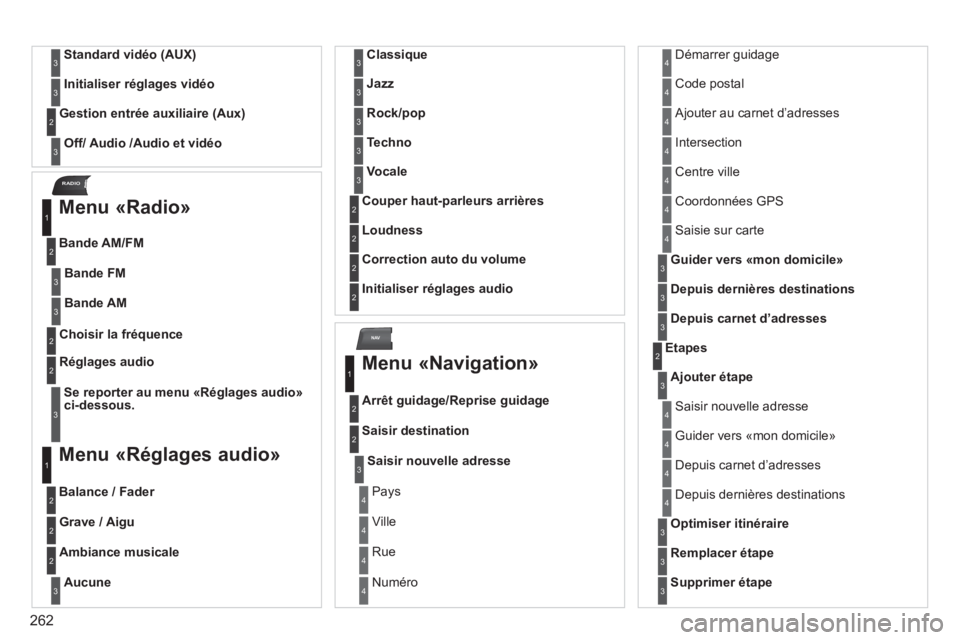
262
NAV
RADIO
Standard vidéo (AUX)3
Initialiser réglages vidéo3
Off/ Audio /Audio et vidéo
Gestion entrée auxiliaire (Aux) 2
3
Menu «Radio»
Bande AM/FM
1
2
Choisir la fréquence2
Se reporter au menu «Réglages audio»ci-dessous.
Réglages audio2
3
Menu «Réglages audio»
Balance / Fader
1
2
Grave / Aigu 2
Ambiance musicale 2
Aucune3
Classique3
Jazz3
Rock/pop3
Techno3
Vocale3
Couper haut-parleurs arrières2
Loudness 2
Correction auto du volume2
Initialiser réglages audio 2
Menu «Navigation»
Arrêt guidage/Reprise guidage
1
2
Saisir destination2
Saisir nouvelle adresse3
Pays4
Ville 4
Rue 4
Numéro4
Démarrer guidage4
Code postal 4
Ajouter au carnet d’adresses4
Intersection4
Centre ville4
Coordonnées GPS4
Saisie sur carte 4
Guider vers «mon domicile»3
Depuis dernières destinations3
Depuis carnet d’adresses3
Etapes 2
Ajouter étape3
Saisir nouvelle adresse4
Guider vers «mon domicile» 4
Depuis carnet d’adresses 4
Depuis dernières destinations 4
Optimiser itinéraire3
Remplacer étape3
Supprimer étape3
Bande FM3
Bande AM3
Page 270 of 340
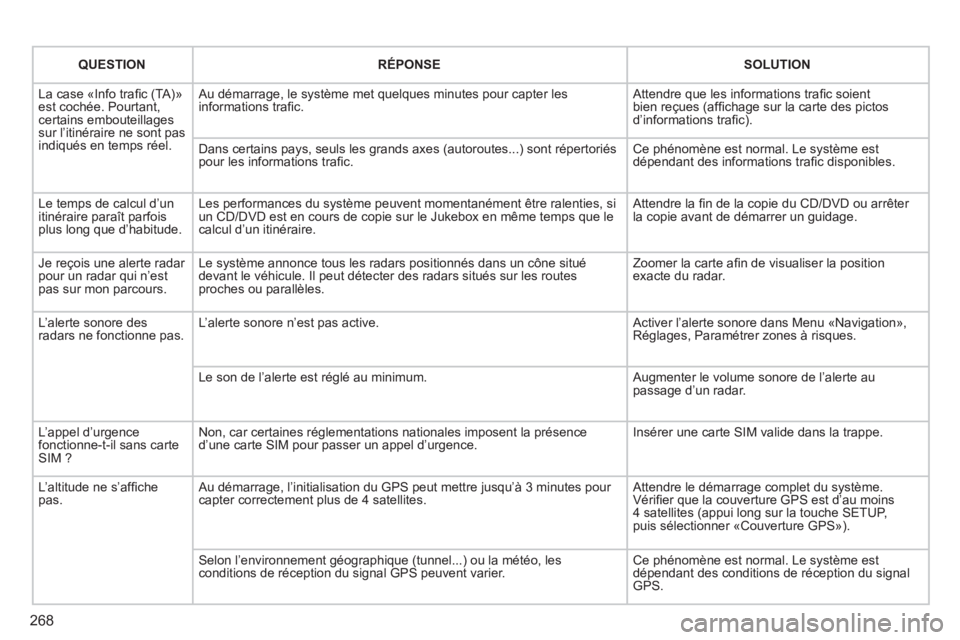
268
QUESTIONRÉPONSESOLUTION
La case «Info trafi c (TA)ª est cochÈe. Pourtant,certains embouteillages sur líitinÈraire ne sont pas indiquÈs en temps rÈel.
Au dÈmarrage, le systËme met quelques minutes pour capter les informations trafi c. Attendre que les informations trafi c soientbien reÁues (affi chage sur la carte des pictos díinformations trafi c).
Dans certains pays, seuls les grands axes (autoroutes...) sont rÈpertoriÈs pour les informations trafi c.
Ce phénomène est normal. Le système estdépendant des informations trafi c disponibles.
Le temps de calcul d’unitinéraire paraît parfois plus long que d’habitude.
Les performances du système peuvent momentanément être ralenties, siun CD/DVD est en cours de copie sur le Jukebox en même temps que le calcul d’un itinéraire.
Attendre la fi n de la copie du CD/DVD ou arrÍter la copie avant de dÈmarrer un guidage.
Je reÁois une alerte radar pour un radar qui níest pas sur mon parcours.
Le systËme annonce tous les radars positionnÈs dans un cÙne situÈdevant le vÈhicule. Il peut dÈtecter des radars situÈs sur les routes proches ou parallËles.
Zoomer la carte afi n de visualiser la position exacte du radar.
L’alerte sonore desradars ne fonctionne pas.L’alerte sonore n’est pas active. Activer l’alerte sonore dans Menu «Navigation», Réglages, Paramétrer zones à risques.
Le son de l’alerte est réglé au minimum. Augmenter le volume sonore de l’alerte aupassage d’un radar.
L’appel d’urgence fonctionne-t-il sans carte SIM ?
Non, car certaines réglementations nationales imposent la présenced’une carte SIM pour passer un appel d’urgence.
Insérer une carte SIM valide dans la trappe.
L’altitude ne s’affi che pas.
Au démarrage, l’initialisation du GPS peut mettre jusqu’à 3 minutes pour capter correctement plus de 4 satellites. Attendre le démarrage complet du système.Vérifi er que la couverture GPS est d’au moins4 satellites (appui long sur la touche SETUP,puis sélectionner «Couverture GPS»).
Selon l’environnement géographique (tunnel...) ou la météo, lesconditions de réception du signal GPS peuvent varier. Ce phénomène est normal. Le système estdépendant des conditions de réception du signal GPS.
Page 271 of 340
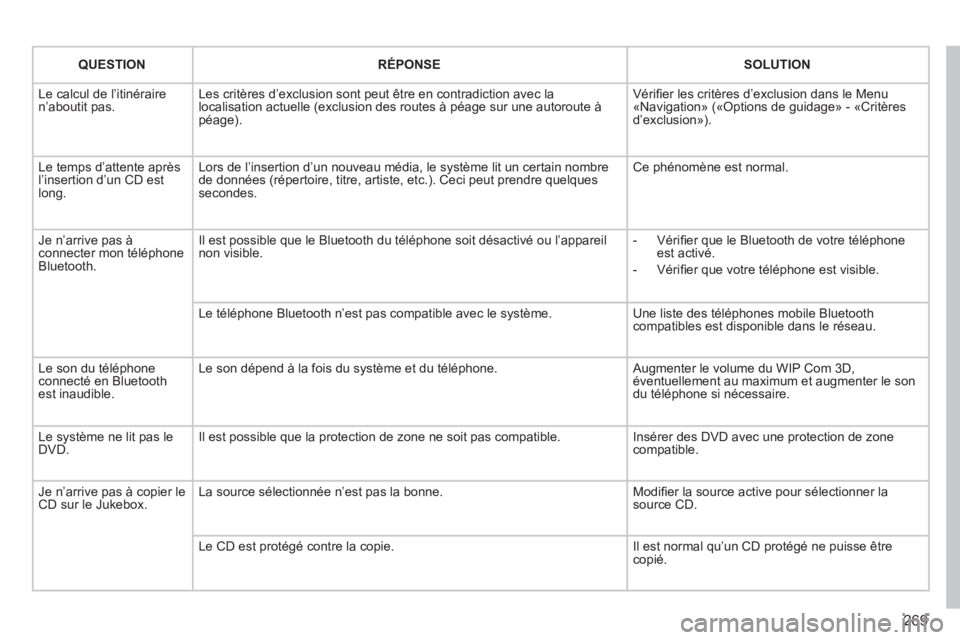
269
QUESTIONRÉPONSESOLUTION
Le calcul de l’itinéraire n’aboutit pas. Les critères d’exclusion sont peut être en contradiction avec lalocalisation actuelle (exclusion des routes à péage sur une autoroute à péage).
Vérifi er les critËres díexclusion dans le Menu´Navigationª (´Options de guidageª - ´CritËres díexclusionª).
Le temps díattente aprËslíinsertion díun CD estlong.
Lors de líinsertion díun nouveau mÈdia, le systËme lit un certain nombre de donnÈes (rÈpertoire, titre, artiste, etc.). Ceci peut prendre quelquessecondes.
Ce phÈnomËne est normal.
Je níarrive pas ‡ connecter mon tÈlÈphone Bluetooth.
Il est possible que le Bluetooth du tÈlÈphone soit dÈsactivÈ ou líappareilnon visible.
- VÈrifi er que le Bluetooth de votre tÈlÈphone est activÈ.
- VÈrifi er que votre téléphone est visible.
Le téléphone Bluetooth n’est pas compatible avec le système.
Une liste des téléphones mobile Bluetoothcompatibles est disponible dans le réseau.
Le son du téléphone connecté en Bluetooth est inaudible.
Le son dépend à la fois du système et du téléphone. Augmenter le volume du WIP Com 3D, éventuellement au maximum et augmenter le sondu téléphone si nécessaire.
Le système ne lit pas le DVD. Il est possible que la protection de zone ne soit pas compatible.
Insérer des DVD avec une protection de zone compatible.
Je n’arrive pas à copier le CD sur le Jukebox.La source sélectionnée n’est pas la bonne.
Modifi er la source active pour sélectionner la source CD.
Le CD est protégé contre la copie.
Il est normal qu’un CD protégé ne puisse êtrecopié.
Page 272 of 340
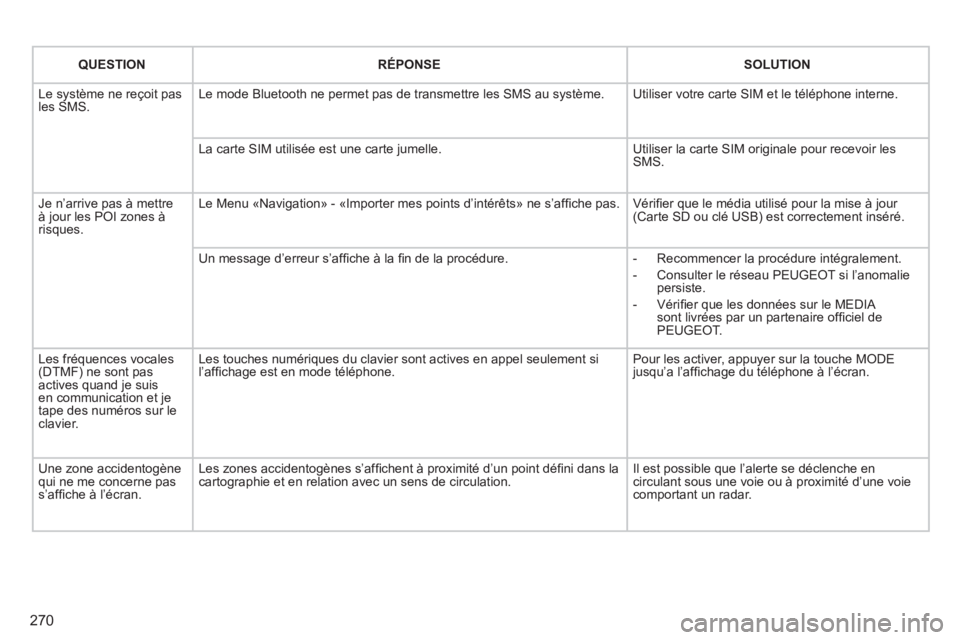
270
QUESTIONRÉPONSESOLUTION
Le système ne reçoit pas les SMS. Le mode Bluetooth ne permet pas de transmettre les SMS au système.
Utiliser votre carte SIM et le téléphone interne.
La carte SIM utilisée est une carte jumelle.
Utiliser la carte SIM originale pour recevoir lesSMS.
Je n’arrive pas à mettre à jour les POI zones àrisques.
Le Menu «Navigation» - «Importer mes points d’intérêts» ne s’affi che pas.
VÈrifi er que le mÈdia utilisÈ pour la mise ‡ jour (Carte SD ou clÈ USB) est correctement insÈrÈ.
Un message díerreur síaffi che à la fi n de la procédure.
- Recommencer la procédure intégralement.
- Consulter le réseau PEUGEOT si l’anomalie persiste.
- Vérifi er que les donnÈes sur le MEDIA sont livrÈes par un partenaire offi ciel dePEUGEOT.
Les frÈquences vocales(DTMF) ne sont pasactives quand je suis en communication et je tape des numÈros sur leclavier.
Les touches numÈriques du clavier sont actives en appel seulement silíaffi chage est en mode téléphone.
Pour les activer, appuyer sur la touche MODEjusqu’a l’affi chage du téléphone à l’écran.
Une zone accidentogène qui ne me concerne pas s’affi che à l’écran.
Les zones accidentogènes s’affi chent ‡ proximitÈ díun point dÈfi ni dans lacartographie et en relation avec un sens de circulation.
Il est possible que líalerte se dÈclenche en circulant sous une voie ou ‡ proximitÈ díune voiecomportant un radar.
Page 273 of 340

271
Le WIP Nav est protégé de manière à fonctionner
uniquement sur votre véhicule. En cas d’installation sur
un autre véhicule, consultez le réseau PEUGEOT pour
la confi guration du systËme.
Certaines fonctionnalitÈs dÈcrites dans ce
guide seront
disponibles en cours díannÈe.
WIP Nav
Pour des raisons de sécurité, le conducteur doit
impérativement réaliser les opérations nécessitant une
attention soutenue véhicule à l’arrêt.
Lorsque le moteur est arrêté et a
fi n de prÈserver la
batterie, le WIP Nav se coupe aprËs líactivation dumode Economie díEnergie.
AUTORADIO MULTIMÉDIA / TÉLÉPHONE BLUETOOTH
GPS EUROPE PAR CARTE SD
01 Premiers pas
SOMMAIRE
02 Commandes au volant
03 Fonctionnement général
04 Navigation - Guidage
05 Information trafic
06 Radio
07 Lecteurs médias musicaux
08 Téléphone Bluetooth
09 Configuration
10 Arborescence écran p.
p.
p.
p.
p.
p.
p.
p.
p.
p.
Questions fréquentes p. 272
273
274
277
285
287
288
291
294
295
299